Patrones de Predicción
Para añadir y/o gestionar recursos físicos se deben tener los siguientes roles:
- Técnico de inventario físico
- Técnico de inventario físico extendido (requerido para eliminar operaciones)
Alma es compatible con los patrones de predicción para permitirle gestionar las publicaciones seriadas de forma más sencilla. Con la compatibilidad con los patrones de predicción, es posible crear ejemplares de publicación seriada antes de su fecha de recepción según una plantilla de predicción.
Esta función usa los campos de registro de existencias 853-855 para la información del ejemplar esperado, como la enumeración, la cronología, la fecha, etc. Alma proporciona muchas plantillas de patrones predictivos entre las que puede escoger para introducir la información de los campos 853-855.
Para existencias que tienen un patrón predecible, la información En solicitud hasta <fecha> se muestra en la pestaña Primo Get It.
Una vez que ha creado los ejemplares esperados, pueden verse usando la Lista de ejemplares recibidos de adquisiciones para gestionar su recepción. Véase el procedimiento Para recibir nuevo material físico para obtener más información sobre la recepción de materiales físicos continuos y el procesamiento de reclamaciones.
Cualquier línea de la orden de compra que esté asociada con los ejemplares esperados debe incluir el Periodo de gracia de la reclamación.
Para más información sobre soporte de patrones de predicción para gestionar publicaciones seriadas, véase Presentaciones y documentos - Publicaciones seriadas.
Crear un registro de existencias con contenido del patrón predictivo
Para crear un registro de existencias con contenido del patrón predictivo:
- Localizar un registro de existencias (conectado a un tipo de orden de suscripción física) al que quiera añadir la información del patrón predictivo. Ábralo en el editor MD.
La orden proporciona la información del proveedor Intervalo de suscripción que se usa en combinación con la Información del próximo ejemplar esperado para calcular la fecha de recepción prevista.
- Seleccione Acciones de edición > Expandir desde plantilla, seleccione una plantilla de patrón predictivo relevante que se adapte a sus requisitos, y seleccione Aceptar.
El diálogo ofrece las siguientes opciones:- Ignorar: reemplaza cualquier campo existente/coincidente del registro con los campos de la plantilla.
- Añadir faltantes: los campos de la plantilla suplementarán solo los campos de la plantilla faltantes en el registro.
- Añadir todos: añade todos los campos de la plantilla al registro y mantiene los campos existentes del registro, aunque coincidan. Téngase en cuenta que debe borrar los campos no deseados manualmente.
Como la revista usada en este procedimiento es una publicación trimestral, se selecciona la plantilla Predicción de publicación seriada trimestral: Publicación trimestral
Publicación trimestral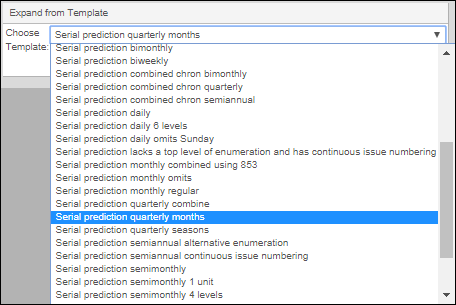
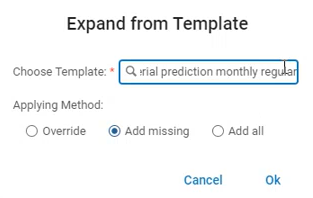 Opciones del patrón predictivo Expandir desde la plantillaEl sistema añade un campo 853 (o campo 854/855, dependiendo de la plantilla que haya seleccionado) al registro de existencias, y un campo 590 que contiene una descripción de la plantilla:
Opciones del patrón predictivo Expandir desde la plantillaEl sistema añade un campo 853 (o campo 854/855, dependiendo de la plantilla que haya seleccionado) al registro de existencias, y un campo 590 que contiene una descripción de la plantilla: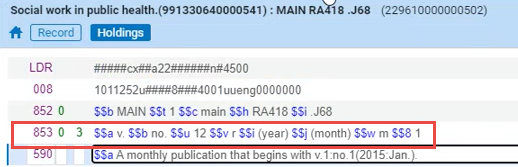 Opcionalmente se puede introducir manualmente el campo 853/854/855. Véase https://www.loc.gov/marc/holdings/hd853855.html para obtener más información.También se puede duplicar y editar una plantilla de patrón de predicción para crear su propia plantilla de patrón de predicción. Véase Para crear/personalizar plantillas de existencias de patrón de predicción.Para obtener más información sobre patrones de predicción y publicaciones seriadas, consulte:
Opcionalmente se puede introducir manualmente el campo 853/854/855. Véase https://www.loc.gov/marc/holdings/hd853855.html para obtener más información.También se puede duplicar y editar una plantilla de patrón de predicción para crear su propia plantilla de patrón de predicción. Véase Para crear/personalizar plantillas de existencias de patrón de predicción.Para obtener más información sobre patrones de predicción y publicaciones seriadas, consulte: - Seleccionar el icono en la fila 853 (u 854/855) para abrir el formulario con la información del siguiente ejemplar esperado. También puede presionar F3 o seleccionar el ícono
 para abrir el formulario cuando la 853 (u 854/855) sea la fila activa, o bien puede seleccionar Acciones de registro > Información del próximo ejemplar esperado. Si ingresa manualmente el campo 853/854/855, no se muestra ningún ícono. En este caso, presionar F3 para abrir el formulario.
para abrir el formulario cuando la 853 (u 854/855) sea la fila activa, o bien puede seleccionar Acciones de registro > Información del próximo ejemplar esperado. Si ingresa manualmente el campo 853/854/855, no se muestra ningún ícono. En este caso, presionar F3 para abrir el formulario.
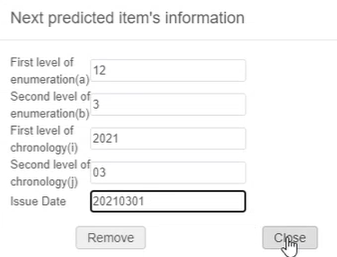
- Hacer cualquier cambio que se necesite para el siguiente ejemplar esperado y seleccionar Cerrar. Las entradas en este formulario (enumeración, cronología y fecha de emisión) determinan el comienzo del patrón de predicción empezando con el siguiente ejemplar esperado. La Fecha de emisión es la fecha de la primera publicación seriada en el patrón de predicción. Seleccione Eliminar para borrar el formulario.
- Seleccione Acciones de registro > Abrir ejemplar esperado para ver el patrón que Alma creó para este registro de existencias. El patrón esperado que se crea incluye la fecha de recepción prevista (vea la figura a continuación). La Fecha de recepción prevista del ejemplar se genera desde el (1) Intervalo de suscripción en la parte de información del proveedor de la línea de orden de compra Y (2) la Fecha de emisión del ejemplar esperado. El valor del Intervalode suscripción debe ser el mejor cálculo del número de días, relativo a la fecha de publicación, en que el ejemplar va a llegar.
Cada ciclo de predicción equivale a un año. Si se quiere crear ejemplares esperados para más de un año, se puede repetir el paso Abrir ejemplar esperado.
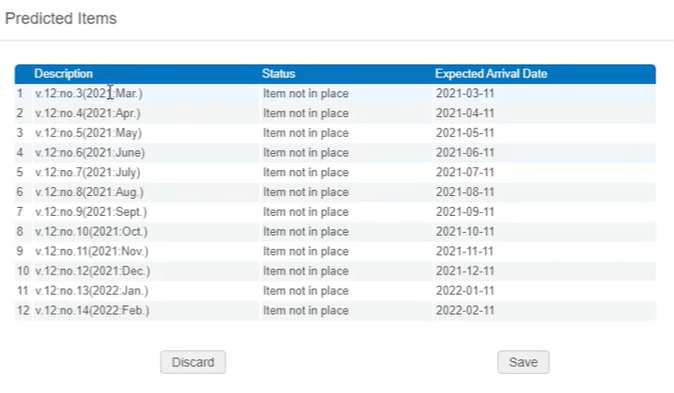 Ejemplares esperados creados
Ejemplares esperados creadosEl idioma del segundo nivel de enumeración en la tabla de Ejemplares Esperados es el idioma definido en el campo 008 pos.22-24. Este valor contiene el idioma del registro de existencias. En el ejemplo de abajo, el valor es alemán y los ejemplares esperados se generan en alemán.
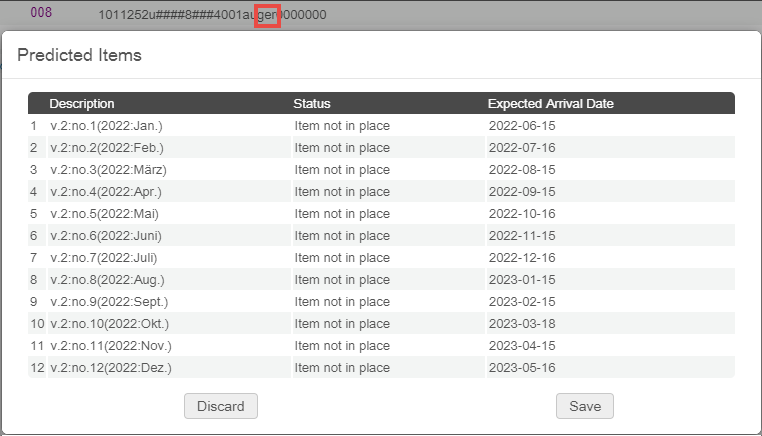
- Seleccionar Guardar para guardar los ejemplares esperados que se han creado, o seleccionar Descartar si no quieren guardar los ejemplares esperados. Esto cierra el formulario de Ejemplares esperados.
Nota: Si el número de ejemplares esperados a crear es mayor de 50, la creación del ejemplar se realiza como una tarea de Abrir ejemplares esperados que se ejecuta en segundo plano, lo que le permite trabajar en otras tareas mientras se crean los ejemplares. Haga clic en el enlace del mensaje de notificación para ver la tarea. Si desea que la tarea Abrir ejemplares esperados no se active a los 50 ejemplares sino a un número mayor o menor, comuníquese con Soporte de Clientes.
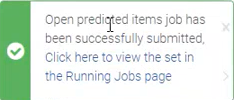
- Seleccionar el icono Guardar registro cuando se haya terminado de realizar cambios.
Ahora puede ver los materiales que creó en Adquisiciones > Lista de ejemplares recibidos donde puede gestionar su recepción. Consulte el procedimiento Recibir nuevo material físico para obtener más información sobre la recepción de materiales físicos continuos y el procesamiento de reclamaciones.
Crear/personalizar una plantilla de existencias de patrón de predicción
Para crear/personalizar plantillas de existencias de patrón de predicción:
- Abrir el Editor MD.
- Seleccione la pestaña Plantillas en el panel de Navegación y expanda la carpeta Compartida.
- Seleccionar una de las plantillas de patrón de predicción proporcionadas por Ex Libris que sea similar a la que se desea crear, clicar el botón derecho y seleccionar Duplicar. Aparece el diálogo Propiedades de la plantilla.
- Opcionalmente, realizar cambios en las propiedades de la plantilla como el Nombre y la Descripción, y seleccionar Guardar. El sistema crea un duplicado de la plantilla que se puede personalizar.
- Seleccionar la plantilla copiada y seleccionar Editar. Los detalles de la plantilla aparecen en el panel derecho del Editor MD.
- Personalizar la plantilla para que cumpla los requisitos y guarde los cambios.
Para ver los cambios de las existencias que se han hecho después de crear ejemplares esperados:
- En el Editor MD, abre el registro bibliográfico que tiene las existencias para las que se crearon los ejemplares esperados.
- Seleccione Ver datos relacionados > Ver inventario).
Los ejemplares esperados que se crearon incrementan el Número de ejemplares totales que aparecen en la pestaña Existencias en el Editor MD (Ver datos relacionados > Ver inventario) para el registro bibliográfico de este registro de existencias continuo.
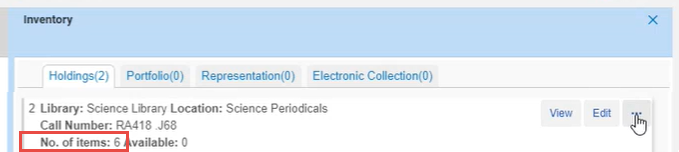 Número de incrementos de ejemplares para existencias de registro bibliográfico
Número de incrementos de ejemplares para existencias de registro bibliográfico - Seleccionar Ver ejemplares. Los ejemplares esperados del ciclo fueron creados sin fecha de recepción (porque todavía no han sido recibidos).
Mientras se ven los detalles de la página Lista de ejemplares, se puede usar Abrir ejemplares esperados para crear otro ciclo de ejemplares esperados. Véase el siguiente procedimiento, más adelante, para crear otro ciclo. Para obtener más información sobre la página Lista de ejemplares, véase Trabajar con la lista de ejemplares.
- Para uno de los ejemplares esperados, seleccionar Acciones > Editar para abrir la página Editor de ejemplar físico. Téngase en cuenta que la Fecha de recepción prevista la estableció el patrón de predicción.
Crear ejemplares esperados adicionales usando Abrir ejemplares esperados
Para crear ejemplares esperados adicionales usando Abrir ejemplares esperados de la página Lista de ejemplares usando la Búsqueda en el repositorio:
- Usando la búsqueda, introducir los criterios de búsqueda para el registro al que se quiere crear un ciclo adicional de ejemplares esperados, y seleccionar el enlace Ejemplares. Dependiendo de su flujo de trabajo y del número de registros de existencias, también se puede seleccionar Existencias para abrir la página Lista de existencias (véase Trabajar con la Lista de existencias), y luego seleccionar Ver ejemplares de las acciones de la fila. Aparece la página Lista de ejemplares con la opción Abrir ejemplares esperados. Para obtener más información sobre la página Lista de ejemplares, véase Trabajar con la lista de ejemplares.
- Seleccionar Abrir ejemplares esperados. Aparece la lista de nuevos ejemplares esperados. Téngase en cuenta que la opción Herramientas permite ver/guardar la lista en formato Excel.
- Seleccionar Guardar ejemplares para guardar los ejemplares esperados y cerrar la lista.
- Seleccionar Volver para volver a la página de sus resultados de búsqueda.
Recibir ejemplares esperados
Para procesar/gestionar la recepción de ejemplares esperados:
- Al igual que con la recepción de materiales, se debe estar en el escritorio de adquisiciones de su biblioteca; véase Recepción de material físico.
- Un ejemplar que se creó desde un patrón de predicción, pero que la institución aún no lo ha recibido, no se refleja en el campo 86X. El campo 866 se crea automáticamente en el registro Existencias solo al recibir el ejemplar. Para obtener detalles, véase Presentaciones y Documentos: Publicaciones seriadas.
- No es posible digitalizar y recibir ejemplares múltiples con un lector. Es posible recibir ejemplares múltiples al mismo tiempo si introduce manualmente los códigos de barras.
- El proceso de Ejemplares esperados abiertos de Alma crea ejemplares del año 1900 y posteriores.
- Abrir la página Recibir material nuevo (Adquisiciones > Recibir y facturar > Recibir), y seleccionar la pestaña Continuo. Véase Recepción de material físico para obtener información adicional sobre la recepción de órdenes continuas para materiales físicos y el procesamiento de reclamaciones.
- Filtrar la página Recibir material nuevo para localizar la línea de la orden de compra que contiene el o los ejemplares esperados que se quiere recibir.
- Para la línea de la orden de compra específica que contiene el o los ejemplares esperados que se quiere recibir, seleccionar la acción de la fila Gestionar ejemplares. Aparece la página Lista de ejemplares recibidos. Cuando se reciben y se gestionan ejemplares, se puede saber qué ejemplares ya han llegado y qué ejemplares siguen a la espera de recepción revisando la columna Fecha de recepción.
- Usar las opciones Rutina de ordenamiento, Estado de recepción y Ubicación en la sección Ejemplares de la línea de la orden de compra para organizar y localizar el o los ejemplares esperados para su llegada.
- Seleccionar Fecha de recepción de la lista desplegable para Rutina de ordenamiento.
- Seleccionar No recibido para el Estado de recepción.
- Seleccionar la ubicación/biblioteca específica para Ubicación.
- Seleccionar la acción de la fila Recibir para un ejemplar esperado específico o seleccionar las casillas de verificación de múltiples filas y seleccionar Guardar y recibir para guardar y recibir múltiples ejemplares. Al recibir ejemplares con un código de barras, seleccionar la casilla de verificación y escanear el código de barras. Véase la sección Escaneo de ejemplares para obtener más información sobre el escaneo de códigos de barras.
- Repetir los pasos de recepción anteriores hasta que se haya completado la recepción de todos los ejemplares esperados.
- Seleccionar el icono Guardar registro cuando se haya terminado de realizar cambios.

